一、Git的安装
1、下载Git,官网地址为:https://git-scm.com/downloads。

2、下载完成之后,双击目录进行安装
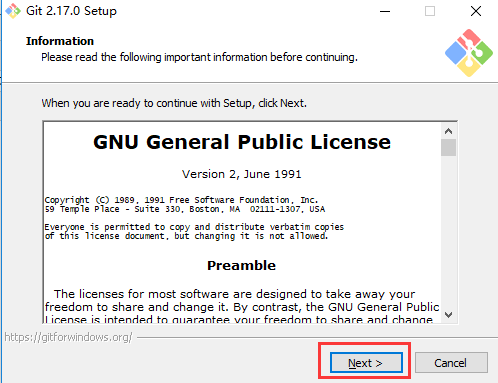
3、选择安装目录
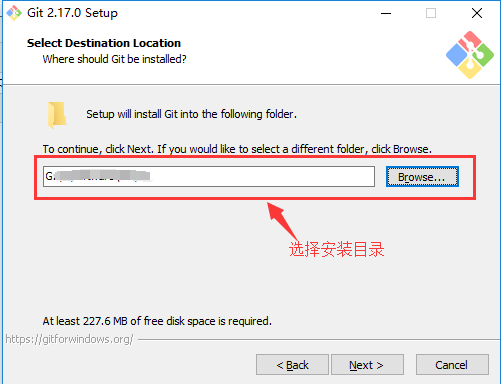
4、选择组件,默认即可
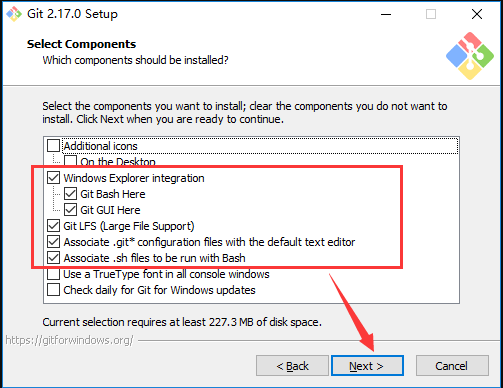
5、设置开始菜单目录名
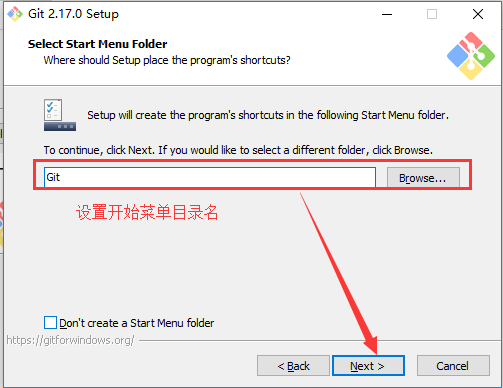
6、更改git默认编辑器,选择默认即可
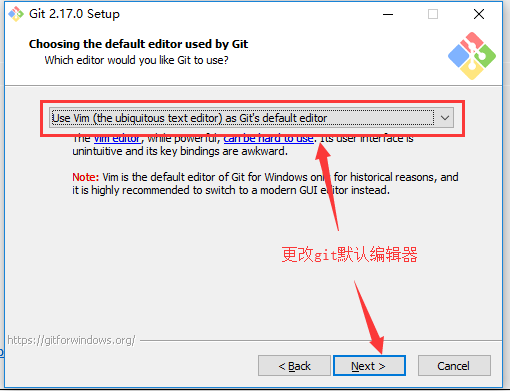
7、最好选择第二项“Use Git from the Windows Command Prompt”, 这样在Windows的命令行cmd中也可以运行git命令了。这样会对以后的一些操作带来方便。
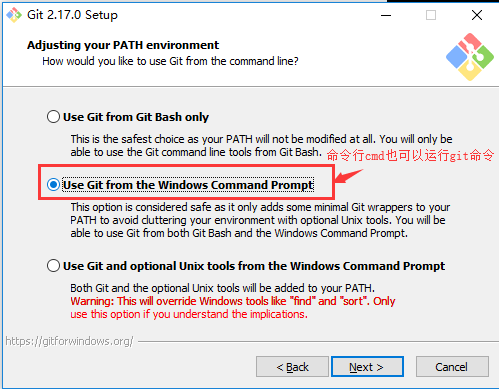
8、以下几步默认即可

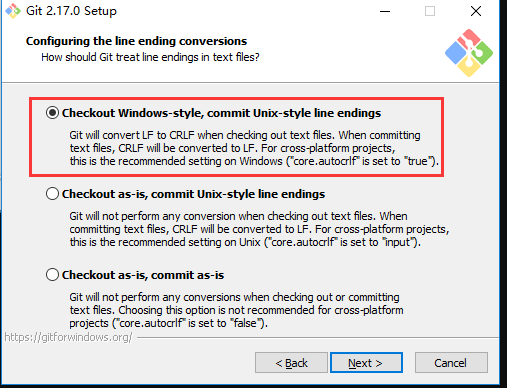
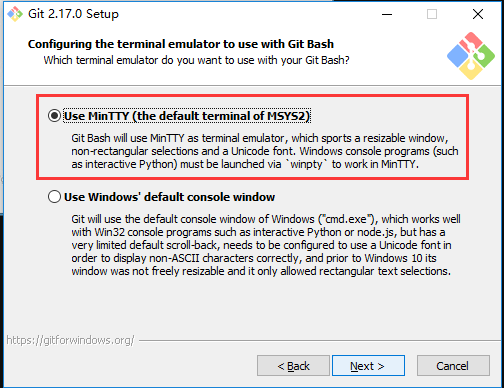

9、安装完成
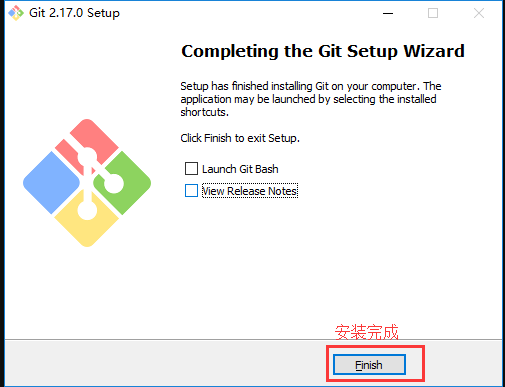
10、检查是否安装成功:鼠标右键,如果有以下2个命令说明安装成功
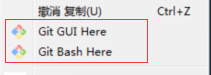
11、打开Git Bash Here 即可使用Git

二、Git的常用操作
1、Git初始化:第一次在电脑上使用时,应该初始化操作,以后再使用Git操作,无需初始化,直接进行Git其他操作。
git config --global user.name '用户名' // 设置用户名 git config --global user.email '邮箱' // 设置邮箱
注意:(引号内请输入你自己设置的名字,和你自己的邮箱)此用户名和邮箱是git提交代码时用来显示你身份和联系方式的,并不是github用户名和邮箱。
2、ssh的配置和使用
ssh-keygen -t rsa -C "你的邮箱"
输入之后,直接按enter。
a、查看生成的公钥:
cat ~/.ssh/id_rsa.pub

b、登陆你的github帐户。点击你的头像,然后 Settings -> 左栏点击 SSH and GPG keys -> 点击 New SSH key
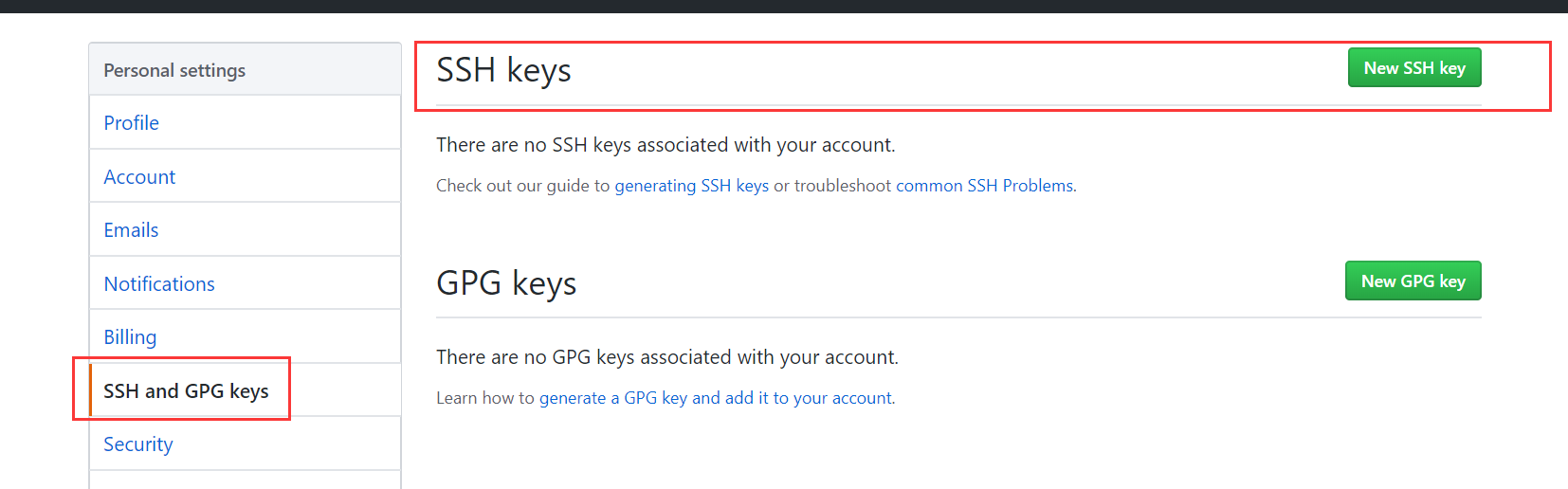
c、然后你复制上面的公钥内容,粘贴进“Key”文本域内。 title,自己随便起个名字。
d、点击 Add key。
e、clone一个Git项目试试效果。git clone git@github.com:mint-ui/docs.git
注意:
新生成密钥的时候,git clone或者push的时候,经常会报这样的错误:
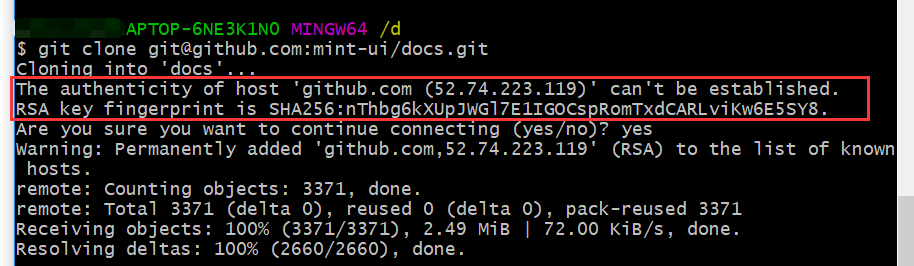
Google之后明白,少了一个known_hosts文件,本来密钥文件应该是三个,现在是两个,便报了这样的错误,此时选择yes回车之后,便可,同时生成了缺少了的known_hosts文件:
Are you sure you want to continue connecting (yes/no)? //输入yes,回车
提交代码:
a、git pull 拉取代码
b、git status 查看当前工作目录树的工作修改状态
c、git add . 将状态改变的代码提交至缓存
d、git commit -m “注释部分” 将代码提交到本地仓库中
e、git push 将代码推送到服务器
第一次拉取远程代码:
git clone https://github.com/yanxulan/vue-demo.git
上传本地项目到github:
